Confira as etapas a seguir sobre como usar o PassFab for Excel.
Informação: 3 Modos Avançados de Recuperação de Senha
Primeiro, você deve entender os 3 modos de recuperação de senha, que são Ataque de Dicionário, Força Bruta com Ataque de Máscara e Ataque de Força Bruta.
Ataque de Dicionário
Quando Usar: Se você sabe quais senhas você já usou, e elas podem ser sua senha de arquivo Excel, então, por favor, coloque-as em um arquivo txt e importe-as para o nosso software. Ele descobrirá automaticamente qual é a correta. Se você não tem ideia sobre esses arquivos, este programa fornece um dicionário de senha mais recente para você.
Como Funciona: Quando você escolhe esse tipo, você é capaz de baixar o dicionário de senha mais recente construído a partir do nosso software, desde que você clique na opção "Configurações".
Você pode colocar todas as senhas possíveis em um documento de texto, inserir o documento no PassFab para Excel e, em seguida, executar este software, e ele irá informar sua senha de volta. Caso contrário, ele recuperará a senha do dicionário embutido.
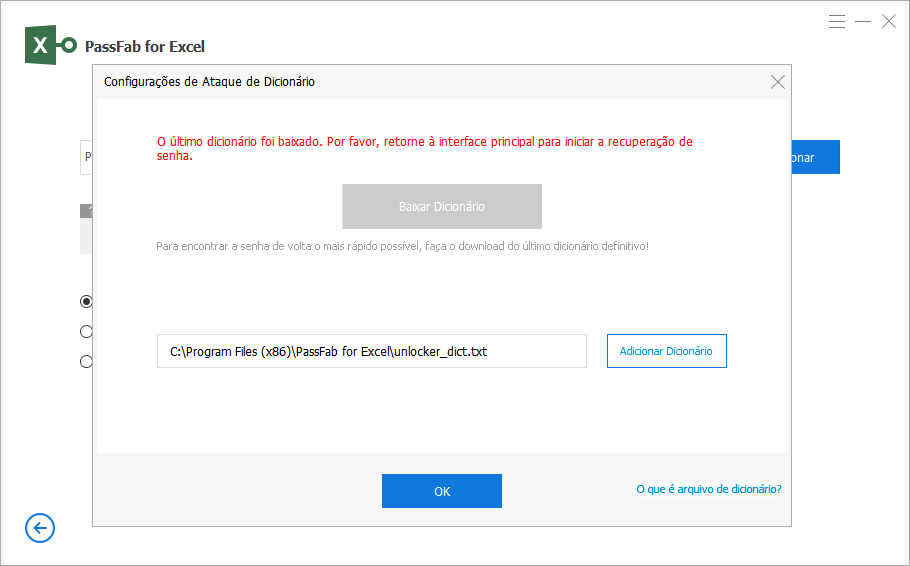
Força Bruta Com Ataque de Máscara
Quando Usar: Se você conhece alguma pista sobre sua senha, como comprimento, caracteres, prefixo ou sufixo específicos, esta é a sua melhor escolha. Nesse caso este modo é fortemente recomendado.
Como Funciona: Escolha "Força Bruta com Ataque de Máscara" e acerte em "Configurações". No painel Configurações, configure a melhor combinação para sua senha perdida. Clique em "OK" e saia das configurações. Clique no botão "Recuperar" para iniciar a recuperação.
Por exemplo: Suponha que sua senha seja de cinco dígitos, inclua "8", "h" e "_" e o primeiro caractere é "h", então você é sugerido a marcar:
- Comprimento mínimo da senha: 1
- Comprimento máximo da senha: 6
- Todas as letras minúsculas (a-z): h
- Todos os números: 8
- Símbolos especiais ($@#): _
- Prefixo específico: h
Depois dessas configurações, você terá a senha de volta de maneira mais inteligente e mais rápida.
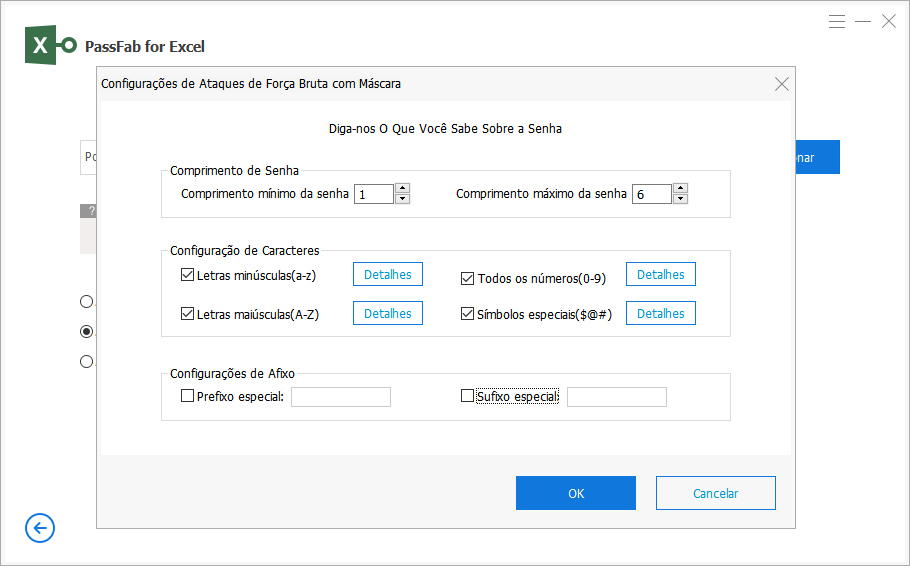
Ataque da Força Bruta
Quando Usar: Se você realmente não tem ideia sobre sua senha de arquivo Excel perdida, então esta é a última, mas não menos importante opção.
Como Funciona: Clique em "Ataque de Força Bruta" na interface principal do usuário e, em seguida, clique no botão "Recuperar" para executar a recuperação de senha do Excel.
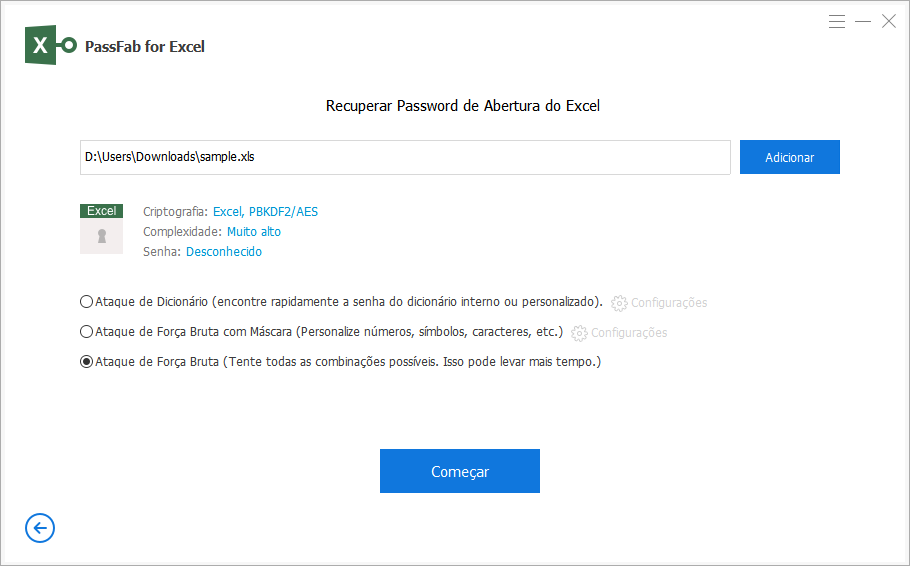
Como Recuperar Senha de Abertura do Excel
Guia em Vídeo
Guia em Texto
-
Abra o PassFab para Excel, clique em "Recuperar a senha aberta do Excel".

-
Clique no botão "+(Por favor importe o arquivo Excel)" para importar a pasta de trabalho Excel protegida por senha. E selecione um dos modos de recuperação de senha 2.para recuperar a Senha de Abertura do Excel.

-
4.Por favor, seja paciente. Em poucos minutos, a senha correta será exibida em uma janela pop-up.

Como Remover Senha de Restrição do Excel
Guia em Texto
-
Abra o PassFab para Excel, clique em "Remover senha de restrição do Excel".

-
Clique em "Por favor, importe o arquivo Excel" ou mova seu arquivo Excel para a caixa de adoção.

-
Aperte "Remover" para começar a remover a senha.

-
Aguarde alguns segundos e sua senha de restrição será removida. Clique na opção "Abri Pasta " e você verá o novo arquivo nomeado após o início do texto. É o mesmo arquivo, mas não tem mais a senha de restrição.







